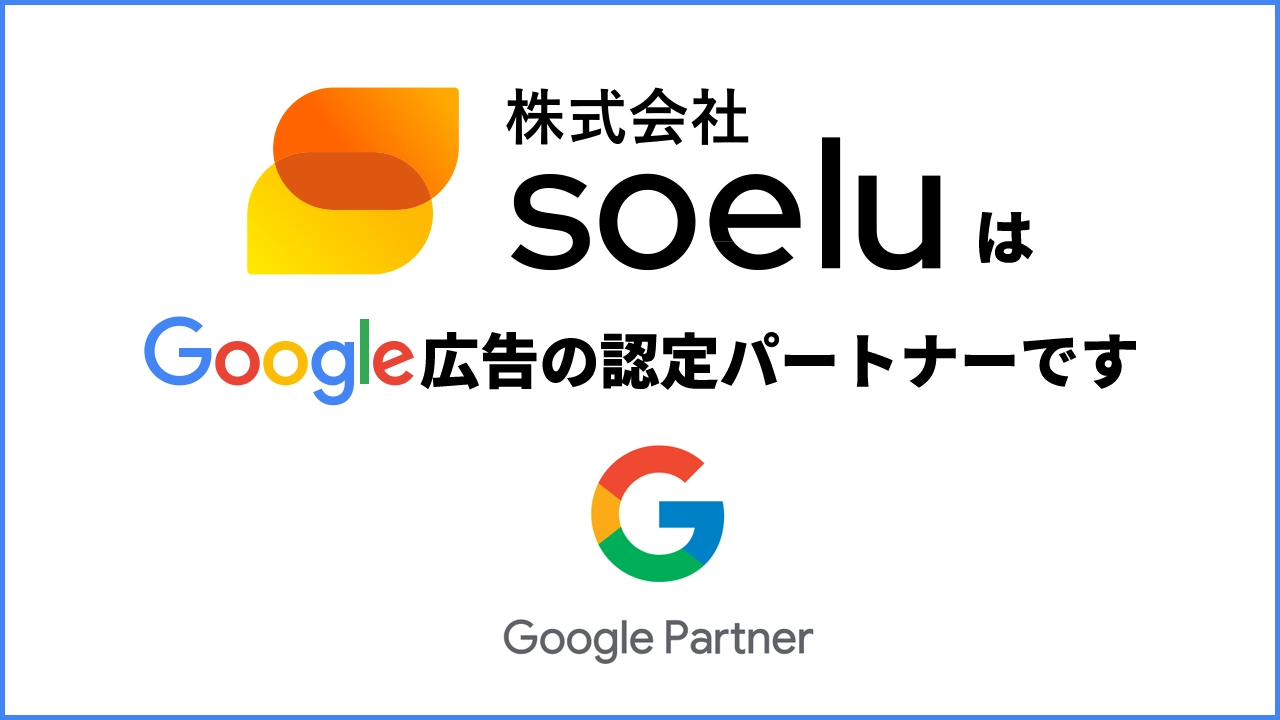今回は自社でサイトを制作し公開する際に必要最低限のツールを導入する方法をご紹介
また、サイトの公開設定は使用するプログラムによって異なりますので、解析ツールに絞った説明を行います。
必要最低限、やっておいた方が良いGoogleアナリティクスとGoogleサーチコンソールの設定の説明になります。
アクセス解析のGoogleアナリティクス
ご存知かと思いますが、ブログのアクセス解析を行う為の必須ツールGoogleアナリティクスですね。全て無料で使えることができ、非常に高機能なのでブログ開設と同時に設定することをおすすめします。
Googleアナリティクスの設定方法
Googleアナリティクスの管理画面を開きます(事前にGoogleアカウントが必要です※無料)
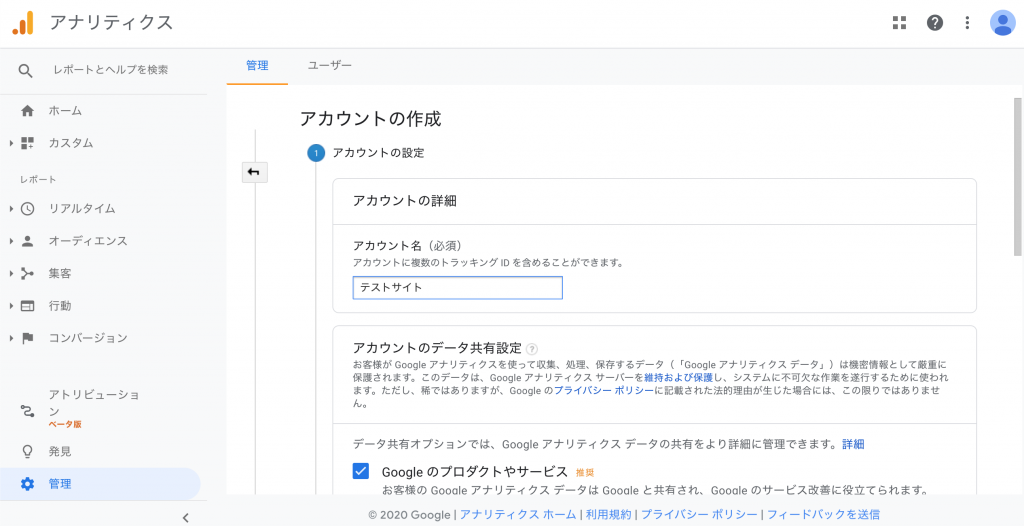
サイドバー「管理」をクリックアカウントの作成からサイト名の入力に進みます。
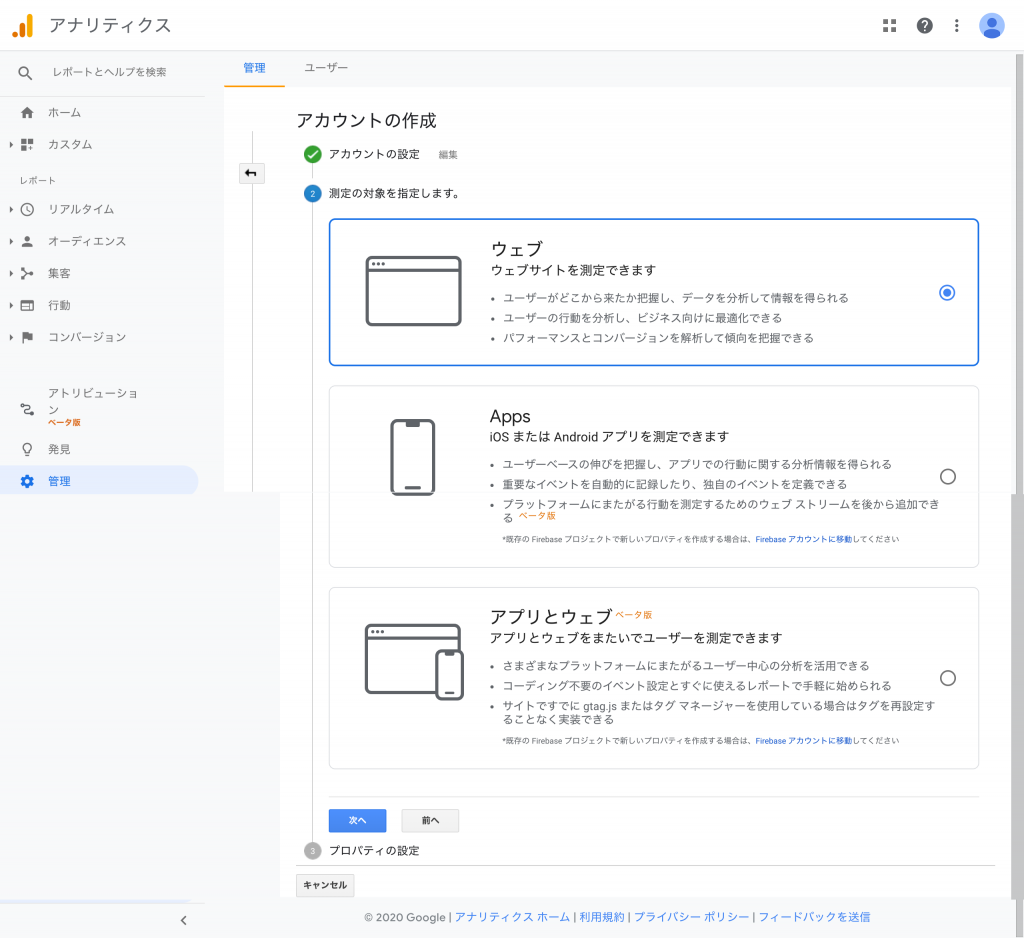
基本的にウェブにチェックで問題ありませんが、ご自身が解析を行いたい項目をクリックして次へをクリック
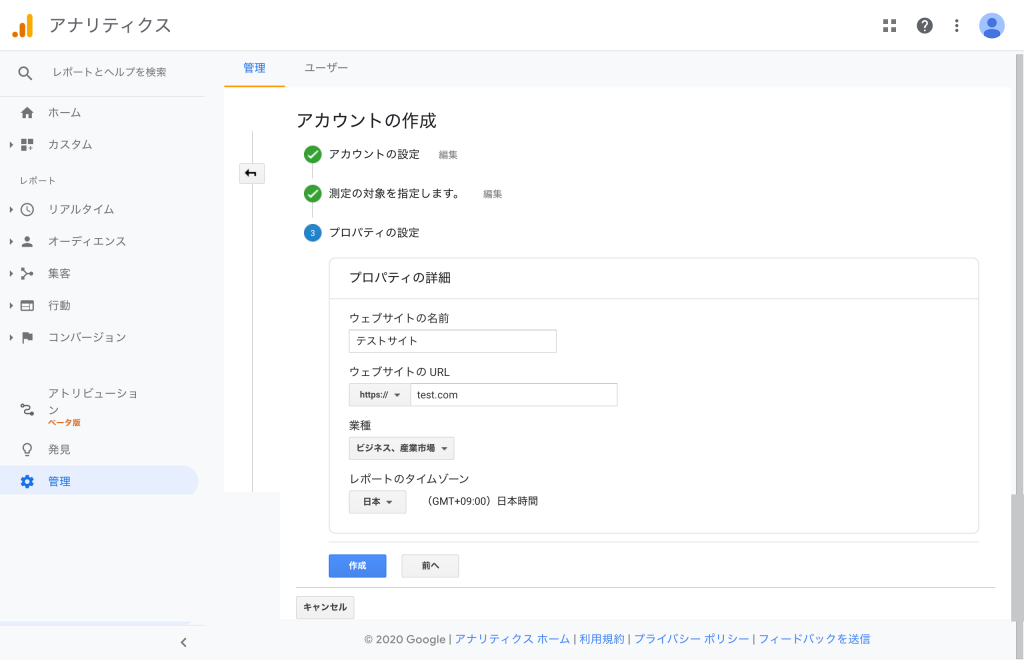
最後に必要項目を入力して作成してアナリティクスの設定は完了です。
最後に発行されるコードをブログに挿入することでブログのアクセスを解析することができます。
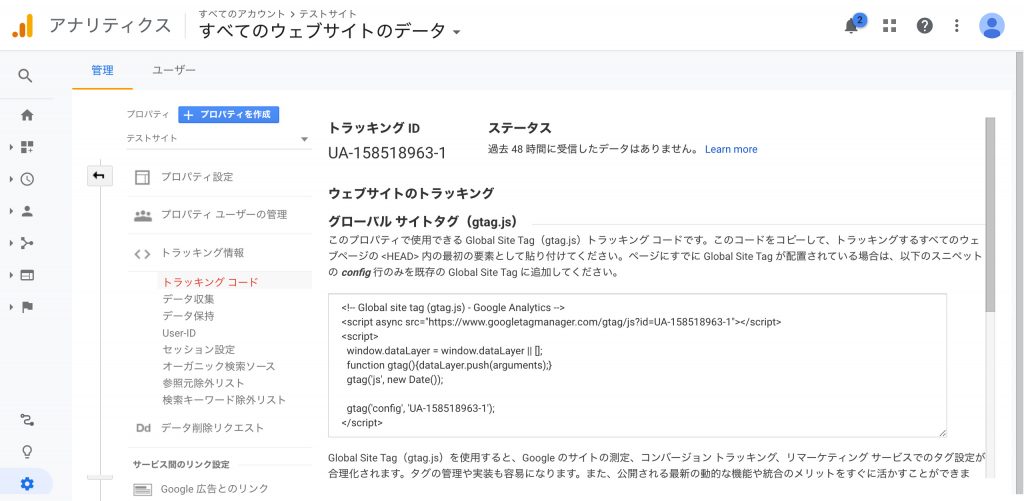
コードが発行されますので、ブログの外観からグローバルサイトタグを挿入します。挿入箇所は説明分にもある通り<HEAD> 内の最初に挿入が望ましいと思います。<HEAD> 内の最初以外でも計測はできると思いますが、正確な数値を図るためには<HEAD> 内の最初が良いと思います。
ブログへのタグ挿入方法は利用テンプレートなどによって異なりますので、ここでは簡単に説明させていただきます。ブログサイドバーの外観からテーマエディターを選択テーマファイルから「テーマヘッダー (header.php)」を探して直接挿入します。
一般的にテーマエディターを直接編集する行為はよくないとされていますが、コード挿入だけであれば問題ないとおもいます。一般的な編集は、FTPソフトなどを使って編集を行いましょう!
これでアクセス解析ができるので、ブログ記事を公開した後の解析に役立てましょう!
アクセス解析とセットで設定しておいた方が良いツールが「Google Search Console」グーグルサーチコンソールと読みます。
Google Search Consoleができること
Google Search Consoleを設定するとライティングした記事の「検索パフォーマンス」やインデックス・エラーの状況などブログにとって現在の状況などを把握することができるツールとなります。
設定も簡単なので、必ず登録しましょう!
Google Search Consoleの設定方法
※今回の設定はあくまでもテスト表記にしています。当方が所有しているドメインではありません。
Googleの検索でGoogleサーチコンソールと検索を行い開始するをクリックしましょう。
すると以下画面が表示されますので、右側をクリックします。
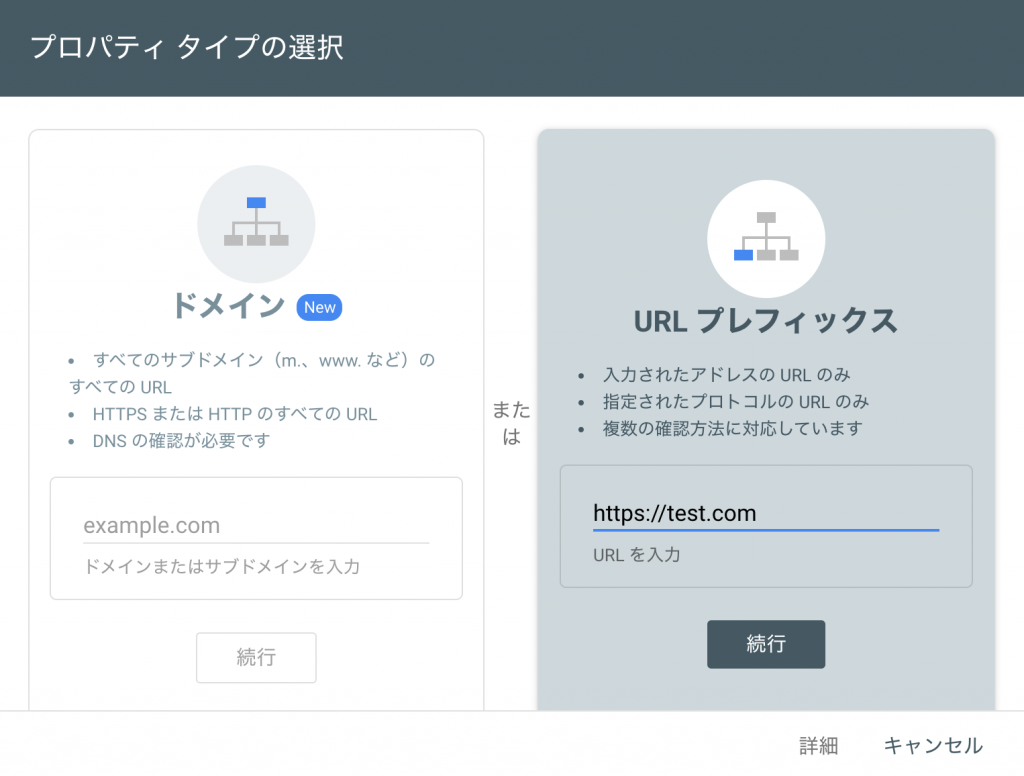
サイトのアドレスを記入し「続行」をクリック
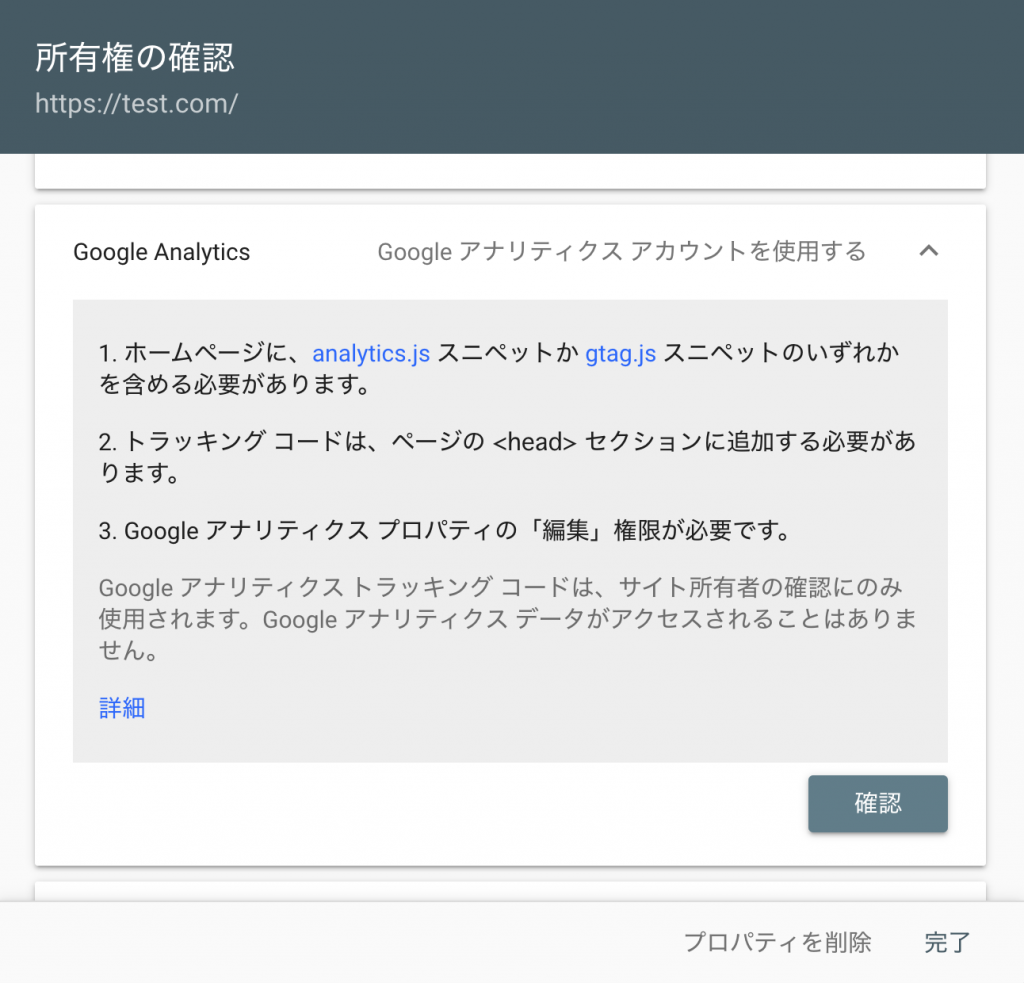
サイトの所有者を確認する画面が表示されますので、先ほど設定したGoogleアナリティクスの項目を選択しましょう。
また、アナリティクスの確認は管理者になっていないと承認されませんので、管理者権限のアカウントで実行を行ってください。
以上でGoogle Search Consoleの設定が完了です。
ホームページの制作・SEO対策・Web集客なら
株式会社Soeluにお任せください!
ホームページの制作からSEO対策・広告運用まで
オールインワンにて対応が可能です。
この記事の監修者

永田達成
TATSUNARI NAGATA / 代表取締役
株式会社Soeluの代表取締役。1987年生まれ。福岡県出身。2010年に大学卒業後、地元福岡のウェブ制作会社に営業として入社。2019年に個人事業主として独立し、2021年に株式会社Soeluを設立。現在は福岡を中心に東京・神奈川・大阪・名古屋・札幌など全国で多くのクライアント様のウェブを支援。
永田達成の代表プロフィールはこちら
ウェブコラムでさらに詳しい情報を発信中